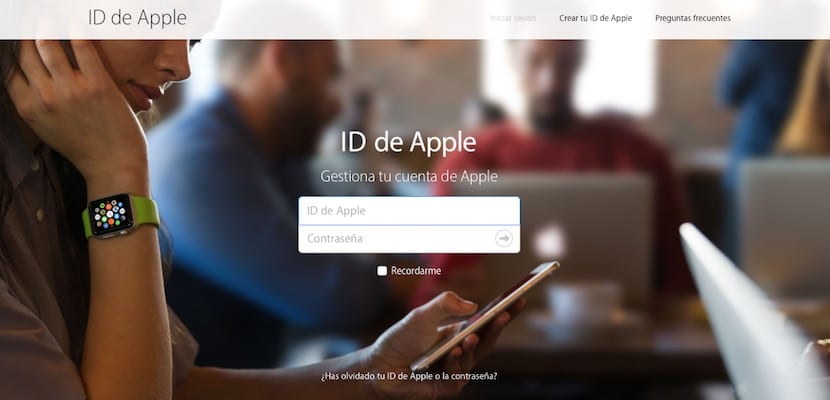
Chúng tôi đã nói với bạn về nhóm tin tặc được cho là đang sở hữu hơn 600 triệu tài khoản iCloud và đe dọa xóa dữ liệu khỏi các tài khoản đó nếu Apple không trả "tiền chuộc". Mặc dù bản thân công ty đã phủ nhận rằng các tài khoản của họ đã bị tấn công, nhưng họ không thể đảm bảo rằng có bất kỳ tài khoản nào khác của dịch vụ khác bên ngoài nó và do đó họ có thể lấy được dữ liệu truy cập vào iCloud. Đối mặt với tất cả những tin tức này, tốt nhất là hãy đảm bảo và tận dụng nó để cải thiện tính bảo mật cho tài khoản của chúng tôi. Chúng tôi giải thích từng bước cách đảm bảo rằng dữ liệu iCloud của chúng tôi an toàn và phải làm gì nếu không.
Không sử dụng cùng một dữ liệu cho các tài khoản khác
Những tin tặc này dường như đã lấy được thông tin đăng nhập theo cách này một cách chính xác. Bất kỳ chuyên gia bảo mật nào cũng khuyên bạn không nên sử dụng cùng một dữ liệu truy cập trong tất cả các tài khoản của chúng tôi, một điều thú vị là điều mà đại đa số mọi người thường làm. Một tên người dùng và mật khẩu duy nhất cho tất cả các dịch vụ của chúng tôi rất thoải mái và dễ dàng, nhưng nó là bất cứ điều gì ngoại trừ an toàn, vì ví dụ: nếu tài khoản Yahoo của chúng tôi bị xâm phạm và chúng tôi có cùng dữ liệu truy cập như trong iCloud, thì cái sau cũng sẽ bị mất.
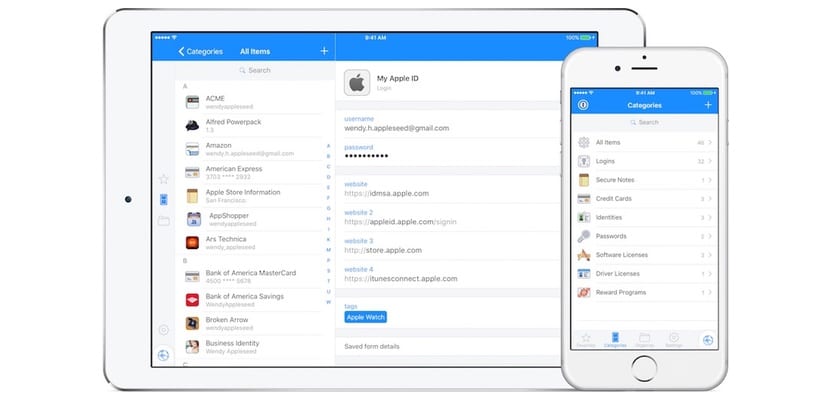
Các ứng dụng như 1Password hoặc cùng một chuỗi khóa iCloud được tích hợp trong iOS và macOS là giải pháp hoàn hảo để mỗi tài khoản có mật khẩu riêng, độc lập với các tài khoản khác. Vì vậy, nếu họ lấy dữ liệu từ tài khoản Facebook của chúng tôi, họ cũng sẽ không có dữ liệu từ GMail, iCloud và Twitter. Đây là một trong những khuyến nghị cơ bản nhất để bắt đầu tăng cường bảo mật cho tài khoản của chúng tôi.
Bật xác thực hai yếu tố
Bổ sung cho biện pháp trước đó (nó không thay thế nó) là Xác thực hai yếu tố. Đây là một biện pháp an ninh đảm bảo rằng Ngay cả khi ai đó có được tên người dùng và mật khẩu iCloud của bạn, họ sẽ không thể vào tài khoản của bạn, vì một thiết bị khác mà bạn đã định cấu hình là "Thiết bị đáng tin cậy" sẽ phải chấp thuận. Tại Apple, điều này hoạt động nhờ một mã gồm 6 chữ số được gửi đến các thiết bị mà bạn đã định cấu hình trong tài khoản của mình khi bạn cố gắng truy cập iCloud từ bất kỳ trình duyệt nào, thêm tài khoản của bạn vào một thiết bị hoặc cố gắng thay đổi mật khẩu.

Xác thực hai yếu tố có thể được kích hoạt từ tài khoản Apple của bạn bằng bất kỳ trình duyệt nào hoặc từ thiết bị iOS của bạn trong các tùy chọn bảo mật của tài khoản iCloud của bạn. Trong Bài viết này chúng tôi đã hoàn toàn chi tiết thủ tục để kích hoạt nó.
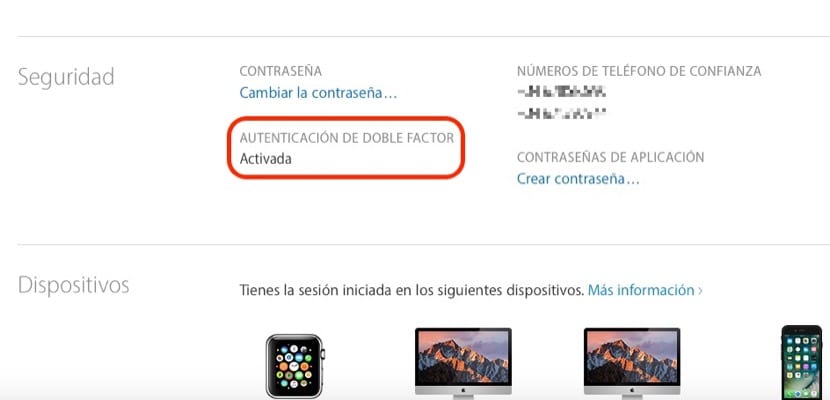
Hãy hết sức cẩn thận với Xác minh hai bước, là phương pháp bảo mật trước đây và hiện đã lỗi thời. ĐẾNđảm bảo rằng đó là xác thực hai yếu tố mà bạn đã bật chứ không phải xác minh hai bước. Để thực hiện việc này, hãy truy cập vào tài khoản iCloud của bạn tại https://appleid.apple.com/ và nhìn vào phần mà chúng tôi đã đóng hộp trong hình ảnh.
Kiểm tra các thiết bị đã đăng ký trong tài khoản của bạn

Vì tính năng Xác minh XNUMX bước của Apple sẽ gửi mật mã đến các thiết bị đã đăng ký của bạn, nên điều quan trọng là bạn phải kiểm tra xem chúng là gì. Tất cả các thiết bị được liên kết với tài khoản iCloud của chúng tôi xuất hiện trong cùng một liên kết mà chúng tôi đã chỉ ra trước đây, ở cuối màn hình chính. Nếu có một mã mà chúng tôi không còn nữa và nó tiếp tục xuất hiện trong menu này, chúng tôi phải xóa nó khỏi tài khoản để nó không thể nhận các mã bảo mật này nữa.
